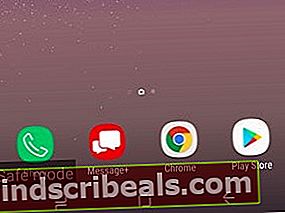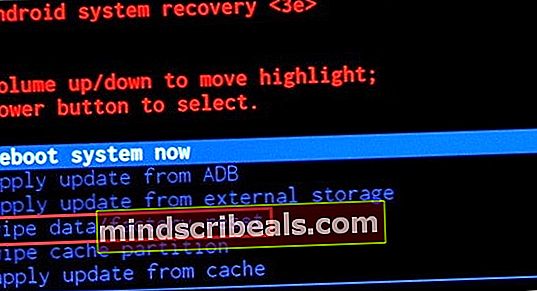Popravek: Galaxy S8 se ne bo vklopil
Nobenega dvoma ni, da imata Samsung Galaxy S8 in S8 Plus impresivne specifikacije, skupaj z ogromnim seznamom funkcij in funkcionalnosti. Toda kot pri vseh elektronskih napravah tudi nekatere enote ne bodo več delovale, kot je bilo predvideno.
Nekateri uporabniki so že poročali, da se pametni telefoni Galaxy S8 in S8 Plus ne vklopijo le nekaj dni po aktiviranju. Če imate to težavo dovolj, obstaja več preprostih popravkov, s katerimi lahko vaš Galaxy S8 ali S8 Plus spet deluje.
Seveda ga lahko vedno vrnete in zaprosite za novega, če je še vedno v 14-dnevnem obdobju vračila, a priznajmo si - če ste ga pravkar prijeli v roke, boste morda morali pred čakanjem preučiti nekaj možnih popravkov nekaj dni ali celo tednov, da ga zamenjamo.
Dobra novica je, da obstaja velika verjetnost, da vaša težava izvira iz napake v vdelani programski opremi ali konflikta z aplikacijo. Če je napaka v strojni opremi, vam ne preostane drugega, kot da jo vrnete. Toda ne bodite še malo razočarani. Preberite naslednje popravke in preverite, ali bo kateri od njih vaš Galaxy S8 ali S8 Plus oživil.
Preden začnete
Če vas skrbi, da bi eden od naslednjih vodnikov lahko dodatno škodoval vaši napravi, ne bodite. Vsi spodaj navedeni postopki so popolnoma varni in ne bodo povzročili, da naprava izgubi garancijo.
Vem, da se morda sliši neumno, vendar poskrbite, da bo v napravi dovolj soka, da se bo zagnala. Priključite ga v polnilnik in preverite, kako se odziva. Poleg tega, da ima dovolj baterije za vklop, boste lahko ugotovili, ali je težava povezana z baterijo ali drugo komponento strojne opreme. Če se v večini primerov na zaslonu prikaže ikona za polnjenje in zasveti LED-indikator, vaš telefon nima težave s strojno opremo in ga lahko odpravite z enim od spodnjih načinov.
Prva metoda - izvedba mehke ponastavitve
Mehka ponastavitev je običajno prva stvar, ki jo morate storiti, če vaš pametni telefon deluje. To je enakovredno fizičnemu izvleku baterije - temu pravijo mobilni tehniki simulirani odklop akumulatorja. Ker je Galaxy S8 opremljen z neodstranljivo baterijo, je ta način edini način za prisilni ponovni zagon. Oh, brez skrbi, ne boste izgubili nobenega podatka.
- Pritisnite in držite tipko Znižaj glasnost in gumb Moč 7 sekund.
Če je bila težava povezana z manjšo napako programske opreme ali konfliktom aplikacije z vašim operacijskim sistemom, bi to moralo biti dovolj, da vam telefon oživi. Če se telefon ne odziva, preidite na naslednji možni popravek.
Druga metoda - zagon v varnem načinu
Če mehka ponastavitev ni pomagala, preverite, ali se naprava lahko zažene v drugih načinih. Začeti bi morali z varnim načinom, v katerem je vsaka neodvisna aplikacija privzeto onemogočena. Če se vaš Galaxy S8 uspe zagnati, je jasno - težavo povzroča ena od nedavno nameščenih aplikacij.
Tu so koraki za zagon Galaxy S8 v varnem načinu:
- Pritisnite in držite tipko Močgumb dokler na zaslonu ne vidite logotipa Samsung. Takoj, ko vidite logotip, spustite Močgumb.
- Takoj, ko sprostite Tipka za vklop, pritisnite in pridržite Znižaj glasnostgumb.
- Zdrži Znižaj glasnost dokler se naprava ne zažene znova.
- Če ste to storili pravilno, se v spodnjem levem kotu zaslona prikaže ikona varnega načina.
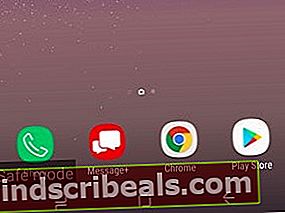
- Zdaj je treba ugotoviti, katera od nedavno nameščenih aplikacij povzroča težavo. Poskusite jih odstraniti enega za drugim. Če ste APK-je namestili iz senčnih virov, ki so bili potrebni Neznani viri če želite omogočiti, bi verjetno morali začeti z njimi.
Opomba: Če želite odstraniti aplikacijo iz Galaxy S8, pojdite v Nastavitve> Aplikacije, tapnite aplikacijo, ki se je želite znebiti, in pritisnite Odstrani.

Znova zaženite napravo in preverite, ali se zažene v običajnem načinu. Če se kljub temu ne bi zagnal, poskusite z naslednjo metodo.
Tretja metoda - zagon v obnovitvenem načinu in izvedba glavne ponastavitve
Zdaj, ko smo se prepričali, da aplikacija ni tretja oseba, je čas, da ugotovimo, ali imate težave z vdelano programsko opremo. Ta metoda bo zagnala vaš S8 ali S8 Plus v načinu za obnovitev in izvedla glavno ponastavitev, ki bo, upajmo, odpravila vašo težavo.
Opozorilo: Če izvedete naslednje korake, bodo iz vaše naprave izbrisani vsi podatki. Če želite obdržati datoteke, poskusite zagnati v Varni način kot je prikazano zgoraj in nastavite varnostno kopijo.
- Prepričajte se, da je telefon popolnoma obrnjen IZKLOPLJENO. Pritisnite in držite tipko Povečaj glasnostgumb skupaj z Bixbygumb, nato pritisnite in držite Gumb za prižig. Držite jih povsem, dokler naprava ne zavibrira.
Opomba: Gumb Bixby se nahaja ob levem robu telefona, tik pod gumbi za glasnost.

- Ko vidite logotip Android, spustite vse gumbe. Naprava bo prikazalaNameščanje sistemske posodobitve”Približno minuto pred zagonom obnovitvenega menija.
- Uporabi Znižaj glasnost za pomikanje navzdol, doklerPočisti podatke / povrni v tovarniške nastavitve«Je poudarjeno.
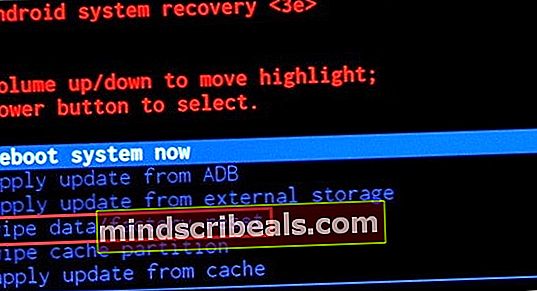
- Udari Močgumb , da izberete vnos in uporabite Znižaj glasnost ponovno označite "Da - izbriši vse uporabniške podatke”.
- Pritisnite tipko Gumb za prižig znova za začetek glavne ponastavitve.
- Postopek bo trajal nekaj časa. Ko končate, pritisnite Tipka za vklop znova za ponovni zagon naprave.
- Preverite, ali se vaš Galaxy S8 ali S8 Plus zažene v običajnem načinu.
Upamo, da je ena od zgoraj predstavljenih metod v celoti obnovila vaše funkcije Samsung Galaxy S8. Če nobeden od njih ni naredil trika, je najbolje, da ga vrnete in zaprosite za zamenjavo ali celotno povračilo. Praviloma nikoli ni dobro, da se preveč časa zafrkavate s pokvarjeno tehnologijo, ki je v garanciji.